2019年01月29日更新
Firefoxで動画をダウンロードする方法!YouTube動画をダウンロードしよう
FirefoxでYouTubeなどの動画をダウンロードするには、アドオンという拡張機能が必要です。YouTubeの動画のダウンロードをFirefoxでする方法をご紹介させていただきます。また、FirefoxのYouTubeで使えるアドオン機能も解説します。

目次
- 1【Windows/Mac】Firefoxで動画をダウンロードするには?
- ・アドオン/拡張機能のインストールが必要
- 2【Windows/Mac】FirefoxでYouTube動画をダウンロードする危険性
- ・違法にアップロードされた動画に注意
- ・違法動画をダウンロードすると?
- 3【Windows/Mac】Firefoxで動画をダウンロードする方法
- ・Firefoxを起動
- ・Download Helperと入力して検索
- ・Download Helperをインストールする
- ・Download Helperの使い方
- ・再生できるかを確認
- 4【Windows/Mac】Firefoxで動画がダウンロードできない時の対処法
- ・Download Helperダウンロードできない解決法
- ・Download Helperの代替アドオンを検討
- ・合わせて読みたい!Firefoxに関する記事一覧
【Windows/Mac】Firefoxで動画をダウンロードするには?
Firefoxを普段から使っているけど、動画は再生だけでダウンロードしたことがないというひとも多いでしょう。YouTubeなどの動画サイトから動画をダウンロードして、パソコンに保存することがFirefoxではできます。
ですが、Firefoxには標準でYouTubeの動画をダウンロード・保存することはいまのところできないのです。Firefoxのブラウザに追加機能を追加すれば、YouTubeの動画をダウンロードすることが可能になります。とても便利な機能です。
本日は、Firefoxで動画をダウンロードする方法をご紹介していきたいと思います。
アドオン/拡張機能のインストールが必要
アドオンや拡張機能をFirefoxにインストールすることにより、YouTubeやニコニコ動画などの動画投稿サイトの動画をダウンロード・保存することができます。
このFirefoxのアドオン・拡張機能とは、Firefoxに様々な機能(拡張機能)を追加できる仕組みを持っています。YouTubeの動画をダウンロードできる有名なアドオン・拡張機能は「YouTube Download Helpe」があります。
Firefoxにアドオン・拡張機能をインストールすることにより、いつでもYouTubの動画をダウンロードできたり、動画を保存して変換することもできます。
今回は、アドオン・拡張機能をFirefoxにインストールする方法も解説していきたいと思いますので、最後まで見ていきましょう。
 動画ゲッターの使い方と安全性!Chrome/Firefoxで動画をダウンロードしよう
動画ゲッターの使い方と安全性!Chrome/Firefoxで動画をダウンロードしよう【Windows/Mac】FirefoxでYouTube動画をダウンロードする危険性
YouTubeの動画をFirefoxの拡張機能を使いダウンロードしてパソコンで保存した動画を再生する。これにはいっけん普通の手順に見えますが、FirefoxでYouTube動画をダウンロード行為は危険性がともないます。
Firefoxで、YouTube動画をダウンロードする危険性というものは「ウィルス感染」ではなく「違法性」という意味での危険性です。ウィルス感染は、お使いのパソコンや端末がおかしくなったり個人情報が盗まれるという危険性です。
しかし違法性の場合は、法律違反をしますので危険性が明白です。ですので、FirefoxでYouTube動画をダウンロードする危険性をよく知っておかなければなりません。
違法にアップロードされた動画に注意
たとえば、アップロード側が違法な動画と知りながらYouTubeに動画を投稿しました。その動画をFirefoxを使って再生・ダウンロードして動画を再生をしました。これは、違法なのです。
違法にYouTubeにアップロードした動画と知りながら、Firefoxでダウンロードするのは違法(著作権違反)なのです。必ず、FirefoxでYouTubeの動画をダウンロードする際は、動画に違法性・危険性がないか判断してから保存を行いましょう。
一度、注してYouTubeにアップロードしたその動画が、どこからきたものなのかを考えてみると良いでしょう。
違法動画をダウンロードすると?
YouTubeに違法にアップロードされた動画をFirefoxでダウンロードしてしまったら、著作権違反にあたりますので処罰されることがあるという可能性があります。
いまのところ、YouTubeの違法アップロード側が主に処罰の対処になっていますが、Firefoxでダウンロードする側にも処罰されることがあるという可能性は覚えておきましょう。
FirefoxでYouTubeの動画をダウンロード・再生するときに、違法な動画をもし見つけたらYouTubeに報告することをおすすめします。
 Firefoxでメモリ解放して動作を軽くする方法(メモリ不足/アドオン/設定)【2018年最新版】
Firefoxでメモリ解放して動作を軽くする方法(メモリ不足/アドオン/設定)【2018年最新版】【Windows/Mac】Firefoxで動画をダウンロードする方法
いよいよ、FirefoxでYouTubeの動画をダウンロードする方法を紹介させていただきます。
まずは、Firefoxが起動できる状態にしておきましょう。そして、拡張機能・アドオンをインストールしなければならないので、Firefoxに入れる方法も先に手順を解説します。
Firefoxを起動
まずは、お使いのパソコンからFirefoxを起動させてください。Firefoxを起動をしましたら、検索エンジンの入力項目にカーソルを合わせる用意をしておきましょう。
Download Helperと入力して検索
検索エンジンの入力するところに「Download Helper」と入力して検索をしましょう。Firefoxから検索しましたら一番上にでてくる「Video Download Helper - Firefox Add-ons - Mozilla」という項目のリンクを押していきましょう。
Download Helperが見つかない場合は入力ミスの場合がありますので、「Download Helper」からFirefoxでダウンロードをしましょう。
Download Helperをインストールする
Download HelperのページにFirefoxでアクセスしましたら画像のように「Firefoxへ追加」を押してください。
「Firefoxへ追加」を押すと「Video Download Helperを追加しますか?」と表示されますので、よく内容を読んだ上、追加をクリックして進んでください。
Download Helperの使い方
それでは。Download Helper(YouTube Download Helpe)の使い方をひとつひとつ見ていきましょう。FirefoxからYouTubeの動画をダウンロードする方法を解説させていただきます。
動画をダウンロード保存する
まずは、Firefoxで保存したいYouTubeの動画のページへ行ってください。ここで「YouTube Download Helpe」を起動します。右上の三食のボールのアイコンようなものがあります。その三食のボールをクリックしてください。
すると、いま見ているYouTubeの動画が表示されます。そこから左矢印をクリックしていきます。
するとYouTube Download Helpeの画面が切り替わりますので、そこからダウンロードをクリックして次へ進みます。
ここでもしコンパニオンアプリをお使いのパソコンにインストールしていないと、コンパニオンアプリのインストールが要求されます。
「コンパニオンアプリをインストールする」を押して画面に従ってインストールを行ってください。もしインストールをしないと、FirefoxからYouTubeの動画をダウンロードができませんので必ず行ってください。
ダウンロードをクリックしたら、ファイルを保存する画面になります。ダウンロードするYouTubeの動画をどこに保存するか選択します。ここで、YouTubeの動画の名前も入力して、変更することが可能です。
入力しましたら、右下の保存をクリックしてください。
FirefoxでYouTubeの動画のページに戻り、YouTube Download Helpeを起動すると先ほどの動画がダウンロード開始しています。お使いのパソコンや通信環境によっては数分かかる場合がありますので待ってみましょう。
設定項目を表示する
YouTube Download Helpeを起動して設定を表示させるには、三色ボールのアイコンを押してください。その中の歯車アイコンをクリックします。
そうしたら、YouTube Download Helpeの設定画面が表示されます。ここで動作・外観・起動などの設定を変更することができます。
再生できるかを確認
YouTube Download HelpeでYouTubeの動画をダウンロードしたら再生できるかを確認してください。時々ダウンロードに失敗している場合がございますので、最後まで綺麗に動画が再生できるか確認が必要です。
 FirefoxでYouTube動画が見れない/再生できない原因・対処法まとめ
FirefoxでYouTube動画が見れない/再生できない原因・対処法まとめ【Windows/Mac】Firefoxで動画がダウンロードできない時の対処法
FirefoxでYouTubeの動画がダウンロードできない。またはダウンロードが途中で止まってしまうときの対処法をご紹介させていただきます。
Download Helperダウンロードできない解決法
Download Helperが最新のバージョンではないため、YouTubeの動画がダウンロードできない場合があります。Download Helperと検索エンジンで入力して、再度インストールを行いましょう。
Download Helperの代替アドオンを検討
Download Helperが使用できないのなら、、YouTubeの動画がダウンロードできる別のアドオンをインストールすることで解決します。
今回はおすすめのアドオンをいくつかご紹介させていただきます。
YouTube:tm: Downloader Lite
このアドオンは、YouTubeの動画がダウンロードできます。「YouTube™ Downloader Lite」はiPhoneなどにも対応しております。
YouTube:tm: Downloader Liteをインストールすることにより、ダウンロード項目が増え使えるようになります。
YouTube Video Downloader
「YouTube Video Downloader」はYouTubeの動画のダウンロードに対応しております。日本語に対応していないのですが、日本語化ファイルを使えば大丈夫です。
YouTube Video Downloaderをインストールすることにより、ダウンロードボタンが画像のように追加されます。
YouTube to MP4 Downloader
YouTube to MP4 Downloaderは、YouTubeの動画をMP4形式でダウンロードできるアドオンです。MP4の画質も自由に選べることができます。
YouTube to MP4 Downloaderをインストールすることにより、画像のようにダウンロードが追加されます。
合わせて読みたい!Firefoxに関する記事一覧
 FirefoxでYouTube動画が見れない/再生できない原因・対処法まとめ
FirefoxでYouTube動画が見れない/再生できない原因・対処法まとめ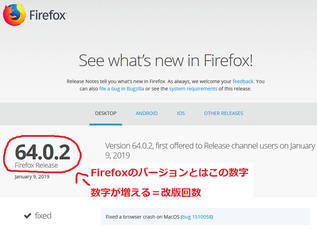 Firefoxでバージョンを確認する方法
Firefoxでバージョンを確認する方法 【Firefox】ブックマークをインポート/エクスポートする方法
【Firefox】ブックマークをインポート/エクスポートする方法 Firefox Quantumが重い時の対処法を解説
Firefox Quantumが重い時の対処法を解説



























